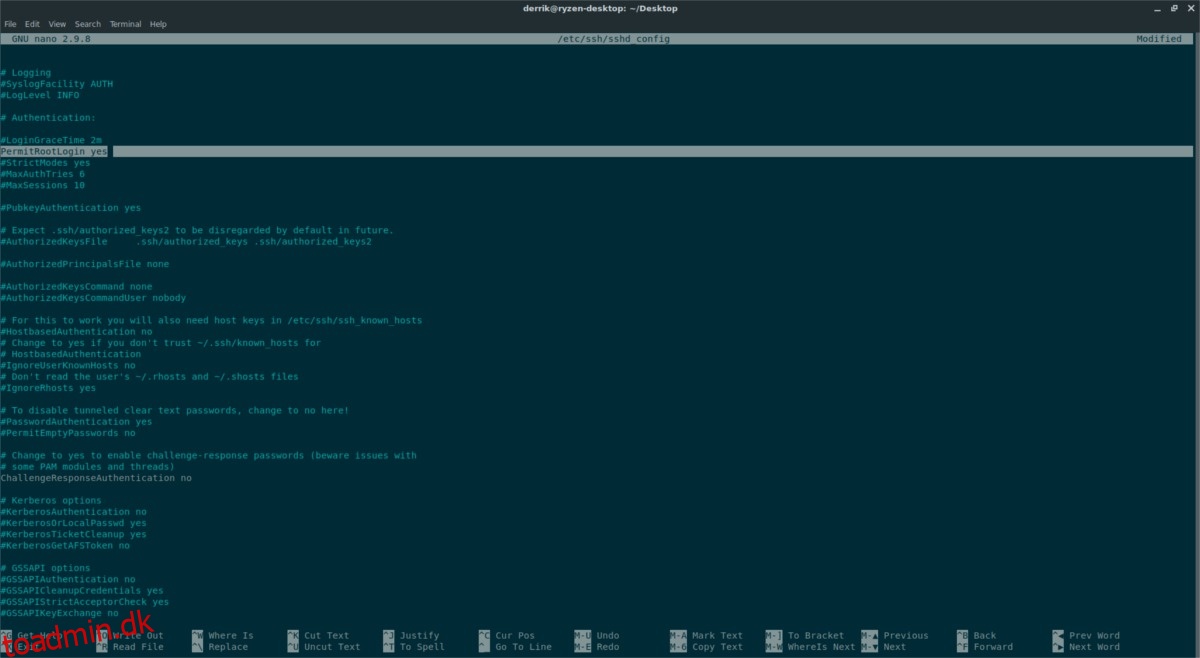SSH er fantastisk, da det giver Linux-brugere nem konsoladgang til enhver computer over et netværk. En måde at forbedre din SSH-oplevelse på Linux er at aktivere Root SSH-login. Med denne indstilling er det nemt hurtigt at logge direkte ind på root-kontoen for at udføre opgaver på systemniveau.
Root er ikke aktiveret i SSH som standard af sikkerhedsmæssige årsager. Men hvis du administrerer mange systemer og har brug for konstant root-adgang til at udføre scripts, automatisering osv., er det et must at slå denne funktion til.
For at være klar, er det farligt at aktivere root-login over SSH. Gør venligst ikke dette, hvis du er ny til SSH!
Indholdsfortegnelse
Root-adgangskode
Det første skridt til at aktivere root-login over SSH er at aktivere root-kontoen. For mange Linux-distributioner (Ubuntu og andre lignende) er Root ikke aktiv af sikkerhedsmæssige årsager. I stedet gør brugerne alt via sudo-privilegier. For det meste er det fint at ikke bruge root-kontoen, og sudo kan klare opgaven. Men med SSH skal brugerne kende root-adgangskoden.
Først skal du logge ind på din fjernserver/pc, som du ønsker at aktivere Root over SSH på eksternt:
ssh [email protected]
Hvis du konfigurerede din Linux-distribution og ikke konfigurerede en root-bruger, skal du følge nedenstående trin for at opsætte root. Forstå venligst, at denne proces ikke fungerer uden en bruger, der har mulighed for at bruge sudo. For at starte skal du åbne en terminal. Kør i terminalen:
sudo -s
Brug af sudo med -s vil give brugeren en rodskal, ligesom at logge ind med su gør. Herfra er det muligt at kalde kommandoen “ny adgangskode” for root-brugeren.
passwd
Hvis du kører passwd, bliver brugeren bedt om at angive en “ny UNIX-adgangskode”. Indtast den nye adgangskode til root-kontoen på din pc. Af sikkerhedsmæssige årsager skal du ikke bruge den samme adgangskode til Root som din normale brugerkonto. Sørg for at generere en sikker, men mindeværdig adgangskode til kontoen.
Når du har indstillet adgangskoden, skal du logge ud af rodskallen med exit.
exit
Til sidst skal du bekræfte, at den nye root-adgangskode fungerer ved at logge på den via su.
su -
Aktiver root-login
Nu hvor vi ved, at det er muligt at logge ind som en root-bruger, er det tid til at aktivere root-login-indstillingen i SSHD-konfigurationsfilen. Igen, start med at åbne en terminal og oprette forbindelse over SSH som en normal bruger.
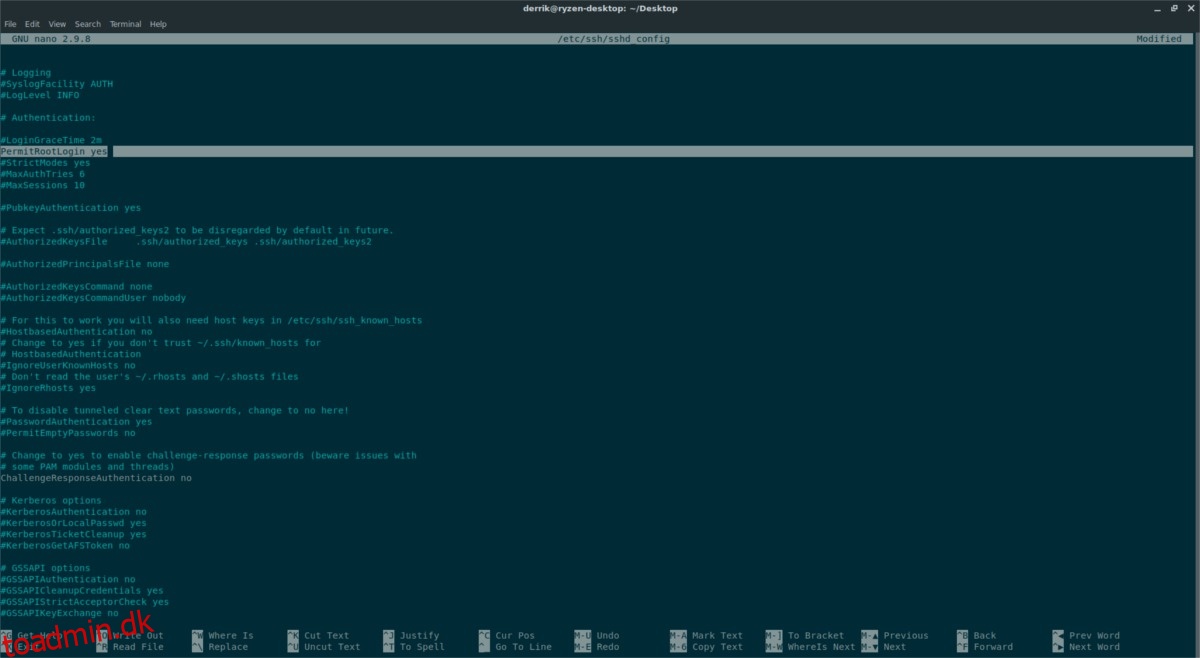
Bemærk: Vil du ikke ændre din SSH-server eksternt? Rediger det lokalt i stedet for i terminalen.
ssh [email protected]
Vi er forbundet (fjern) via SSH til SSH-serveren. Forøg derefter den normale forbindelse til root-adgang ved at logge ind via su.
su –
Åbn derefter SSH-serverens konfigurationsfil ved hjælp af Nano-teksteditoren.
nano /etc/ssh/sshd_config
Kig gennem konfigurationsfilen, find “PermitRootLogin”. Det kan have “nej” foran sig. Hvis dette er tilfældet, skal du ændre “nej” til “ja”.
I andre tilfælde af SSH kan “PermitRootLogin” sige “forbud-adgangskode”. Slet “forbud-adgangskode”, og skift det til “ja”.
Efter at have ændret rodindstillingerne for SSH-serveren, skal du gemme konfigurationsændringerne. Konfigurationsændringer gemmes i Nano ved at trykke på Ctrl + O tastaturkombinationen. Luk Nano-editoren med Ctrl + X, når konfigurationen gemmer korrekt.
Anvendelse af root-indstilling
Nu hvor root-login er aktiveret i indstillingerne, skal du genstarte SSH-dæmonen for at anvende ændringerne. På de fleste Linux-pc’er kan dette nemt opnås med systemd. I en terminal, få root-adgang med su eller sudo:
su -
eller
sudo -s
Efter at have fået root, brug systemd til at genstarte SSH-dæmonen.
systemctl restart sshd
Bruger du ikke systemd? Prøv denne kommando i stedet:
service ssh restart
Hvis ingen af kommandoerne virker til at genstarte SSH-dæmonen, er en idiotsikker måde bare at genstarte serveren, der kører SSH:
reboot
Efter genstart skal ændringerne anvendes. For at logge ind som root skal du åbne en terminal og prøve følgende:
[email protected]
Deaktiver root-login
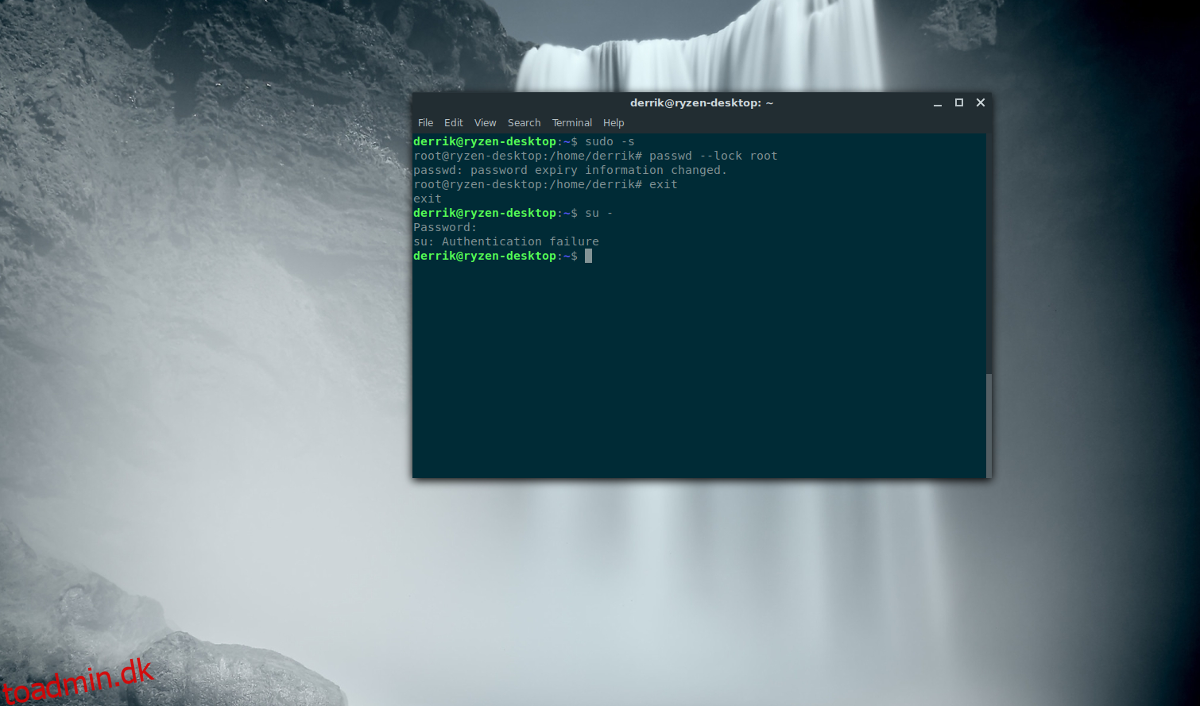
Vil du ikke have root-login via SSH længere? Heldigvis er funktionen lige så nem at slå fra, som den er at tænde. Den første måde er bare at låse root-kontoen. Hvis du gør det på denne måde, kan indstillingen slås til og fra i farten via oplåsning af root-kontoen. For at låse root skal du få en superbruger shell via sudo og køre:
passwd --lock root
Denne kommando forvrider root-kontoen og deaktiverer den effektivt. For at få det tilbage til brug med Root over SSH skal du følge instruktionerne øverst i artiklen.
Alternativt, for helt at deaktivere root-login, skal du åbne en terminal (med root):
su -
eller
sudo -s
I SSH-konfigurationsfilen skal du finde “PermitRootLogin” og ændre det fra “ja” til “nej”.
nano /etc/ssh/sshd_config
Tryk på Ctrl + O for at gemme, afslut med Ctrl + X og genstart derefter. Ved nulstilling fungerer root-login ikke.